Začínáme se službou My Image Garden
Aplikaci My Image Garden lze spustit následujícími způsoby.
- Klepněte na tlačítko
 (Spustit aplikaci My Image Garden) v nabídce Quick Menu
(Spustit aplikaci My Image Garden) v nabídce Quick Menu - Na ploše poklepejte na ikonu
 Canon My Image Garden
Canon My Image Garden -
Spuštění ze složky programů
Windows 10:
Z nabídky Start vyberte položky Všechny aplikace (All apps) > Canon Utilities > My Image Garden.
Windows 8.1/Windows 8:
Na úvodní obrazovce vyberte položku My Image Garden a spusťte nástroj My Image Garden.
Pokud se na obrazovce Start položka My Image Garden nezobrazí, vyberte ovládací tlačítko Hledat (Search) a zadejte řetězec „My Image Garden“.
Windows 7/Windows Vista:
Z nabídky Start vyberte položky Všechny programy (All Programs) > Canon Utilities > My Image Garden > My Image Garden.
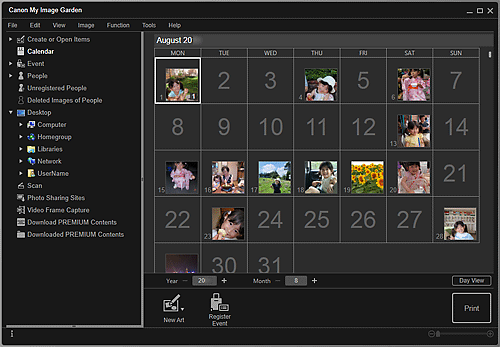
 Poznámka
Poznámka
-
Aplikace My Image Garden analyzuje obrazy v registrovaných složkách a uvede je v zobrazení Kalendář (Calendar), Nezařazení lidé (Unregistered People) nebo Lidé (People) nebo je použije v doporučených rozvrženích uvedených v seznamu Image Display.
Složky je možné registrovat na obrazovce, která se otevře při prvním spuštění aplikace My Image Garden, nebo v dialogovém okně Předvolby (Preferences). Ve výchozím nastavení je vybrána složka Obrázky.
- Chcete-li změnit složky, ve kterých má být provedena analýza obrazu, postupujte podle pokynů v tématu „Karta Nastavení analýzy obrázků“.
- V případě že používáte aplikaci ImageBrowser EX verze 1.2.1 nebo novější, můžete aplikaci My Image Garden spustit z aplikace ImageBrowser EX.

